WIN10浏览器禁用加载项的详细方法
时间:2021-11-29 09:57:55
亲们想知道WIN10浏览器怎样禁用加载项的操作吗?下面就是小编整理WIN10浏览器禁用加载项的详细方法,赶紧来看看吧,希望能帮助到大家哦!
WIN10浏览器禁用加载项的详细方法
1、请在“工具(按钮)”上左键单击(在“ Internet Explorer”中);
2、请在“管理加载项(M)(菜单项目)”上左键单击;
3、进入加载项,加载项管理开始,示例,关闭和开启加载项。在“Shockwave Flash Object (文本)”上左键单击(在“管理加载项”中);
4、在“禁用(B)(按钮)”上左键单击(在“管理加载项”中);
5、在“启用(E)(按钮)”上左键单击(在“管理加载项”中);
6、在“加速器(单选按钮)”上左键单击(在“管理加载项”中);
7、选择要查看或更改的加速器(文本)上左键单击(在“管理加载项”中)。(图片中没有加速器)。
以上这里为各位分享了WIN10浏览器禁用加载项的详细教程。有需要的朋友赶快来看看本篇文章吧。

亲们想知道WIN10浏览器怎样禁用加载项的操作吗?下面就是小编整理WIN10浏览器禁用加载项的详细方法,赶紧来看看吧,希望能帮助到大家哦!

小伙伴们你们知道win10浏览器打不开网页但能上网怎么解决呢?今天小编很乐意与大家分享win10浏览器打不开网页处理方法技巧,感兴趣的可以来了解了解哦。
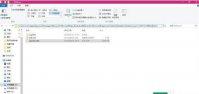
win10拥有两款自带的浏览器,一个是传统的ie浏览器,也是大家最经常吐槽速度慢的浏览器,还有个是新的edge浏览器,该浏览器非常迅速方便,堪比chrome的使用体验,十分的完美,有些用户
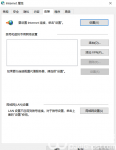
部分win10用户遇到了只有浏览器没网、其他软件的网络情况都正常的情况,这是怎么回事呢?应该怎么办?出现这个情况很有可能是因为你的浏览器使用过代理但是没改回来,想要恢复正常

刚使用win10浏览器的朋友不在少数,或许还不清楚如何禁用加载项的操作吧?今天小编就讲解一下win10浏览器禁用加载项具体方法吧,相信大家通过学习,在以后的操作中一定会得心应手。

浏览器是常用的电脑软件之一,大家经常会打开浏览器去获取信息和资料,但是有的win10用户反映浏览器闪退,这个问题要怎么解决呢?你先打开Packages文件夹,之后找到并删除Microsoft.Mic